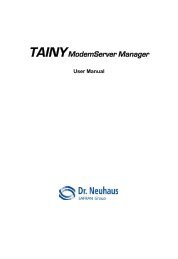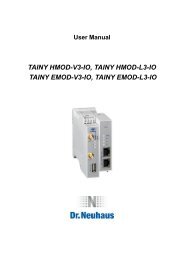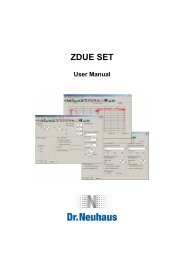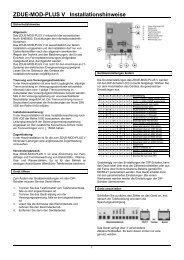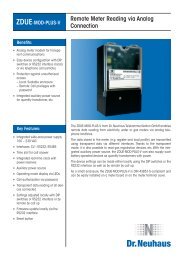TAINY GMOD - Dr. Neuhaus Telekommunikation GmbH
TAINY GMOD - Dr. Neuhaus Telekommunikation GmbH
TAINY GMOD - Dr. Neuhaus Telekommunikation GmbH
Sie wollen auch ein ePaper? Erhöhen Sie die Reichweite Ihrer Titel.
YUMPU macht aus Druck-PDFs automatisch weboptimierte ePaper, die Google liebt.
<strong>TAINY</strong><br />
<strong>TAINY</strong><br />
<strong>TAINY</strong> <strong>GMOD</strong> <strong>GMOD</strong>-T1 <strong>GMOD</strong> T1<br />
Installationsanleitung
! Sicherheitshinweise<br />
Allgemein: Das Produkt <strong>TAINY</strong> <strong>GMOD</strong>-T1 entspricht der europäischen Norm EN60950,05.2003,<br />
Einrichtungen der Informationstechnik - Sicherheit.<br />
Lesen Sie vor Gebrauch des Gerätes die Installationsanleitung sorgfältig durch.<br />
Halten Sie das Gerät von Kindern fern, besonders von Kleinkindern.<br />
Das Gerät darf nicht im Freien oder in Feuchträumen installiert und betrieben werden.<br />
Nehmen Sie das Gerät nicht in Betrieb, wenn Anschlussleitungen oder das Gerät selbst beschädigt<br />
sind.<br />
Externe Stromversorgung: Verwenden Sie nur eine externe Stromversorgung die ebenfalls der<br />
EN60950 entspricht. Die Ausgangsspannung der externen Stromversorgung darf 30VDC nicht<br />
überschreiten. Der Ausgang der externen Stromversorgung muss kurzschlussfest sein.<br />
Bei Anschluss an eine Batterie oder Akkumulator beachten Sie, das zwischen dem Gerät und der<br />
Batterie oder Akkumulator eine allpolige Trennvorrichtung (Batteriehauptschalter) mit ausreichendem<br />
Trennvermögen sowie eine Sicherung mit ausreichendem Trennvermögen vorzusehen sind.<br />
Beachten Sie Abschnitt 5 dieser Dokumentation – Technische Daten, sowie die Einbau- und<br />
Nutzungsvorschriften des jeweiligen Herstellers der Stromversorgung, der Batterie oder des<br />
Akkumulators.<br />
SIM-Karte: Zur Installation der SIM-Karte muss das Gerät geöffnet werden. Trennen Sie das Gerät<br />
vor dem Öffnen von der Versorgungsspannung. Statische Aufladungen können das Gerät im<br />
geöffneten Zustand beschädigen. Entladen Sie die elektrische Aufladung Ihres Körper vor dem Öffnen<br />
des Gerätes. Berühren Sie dazu eine geerdete Oberfläche, z.B. das Metallgehäuse des<br />
Schaltschrankes. Beachten Sie Abschnitt 2.1 dieser Dokumentation – SIM-Karte einsetzen.<br />
Umgang mit Kabeln: Ziehen Sie niemals einen Kabelstecker am Kabel aus seiner Buchse, sondern<br />
ziehen Sie am Stecker. Kabelstecker mit Schraubbefestigungen (D-Sub.) müssen immer fest<br />
angeschraubt werden. Führen Sie die Kabel nicht ohne Kantenschutz über scharfe Ecken und<br />
Kanten. Sorgen Sie gegebenenfalls für eine ausreichende Zugentlastung der Kabel.<br />
Achten Sie bitte darauf, dass aus Sicherheitsgründen der Biegeradius der Kabel eingehalten wird.<br />
Die Nichteinhaltung der Biegeradien des Antennenkabels führt zu Verschlechterung der Sende- und<br />
Empfangseigenschaften des Gerätes. Der minimale Biegeradius darf statisch den 5fachen<br />
Kabeldurchmesser und dynamisch den 15fachen Kabeldurchmesser nicht unterschreiten.<br />
Funkgerät: Verwenden Sie das Gerät niemals in Bereichen, in denen der Betrieb von<br />
Funkeinrichtungen untersagt ist. Das Gerät enthält einen Funksender, der gegebenenfalls<br />
medizinische elektronische Geräte wie Hörgeräte oder Herzschrittmacher in ihrer Funktion<br />
beeinträchtigen kann. Ihr Arzt oder der Hersteller solcher Geräte können Sie beraten. Damit keine<br />
Datenträger entmagnetisiert werden, lagern Sie bitte keine Disketten, Kreditkarten oder andere<br />
magnetischen Datenträger in der Nähe des Gerätes.<br />
Antennen Montage: Das Einhalten der empfohlenen Strahlungsgrenzwerte der<br />
Strahlenschutzkommission vom 13./14. September 2001 muss gewährleistet sein.<br />
Montage einer Außenantenne: Bei der Installation einer Antenne im Freien ist es zwingend<br />
erforderlich, dass die Antenne durch Fachpersonal fachgerecht montiert wird. Die Einhaltung der<br />
Blitzschutznorm VDE V 0185 Teil 1 bis 4, in ihrer aktuellen Fassung und weiterführende Normen sind<br />
dabei vorgeschrieben.<br />
Die Gebäude-Blitzschutzklasse (SK): Bei der Außenmontage darf die Antenne nur innerhalb der<br />
Blitzschutzzonen O/E bzw. 1 angebracht werden. Diese Blitzschutzzonen werden durch den<br />
Blitzschutzkugelradius vorgegeben.<br />
Das EMV Blitzschutzzonen-Konzept ist einzuhalten. Um große Induktionsschleifen zu vermeiden,<br />
ist ein Blitzschutz-Potentialausgleich anzuwenden. Wird die Antenne bzw. das Antennenkabel in der<br />
Nähe der Blitzschutzanlage montiert, müssen die Mindestabstände zur Blitzschutzanlage eingehalten<br />
werden. Ist dies nicht möglich, ist eine isolierte Montage wie in der Blitzschutznorm VDE V 0185 Teil 1<br />
bis 4, in ihrer aktuellen Fassung beschrieben, zwingend erforderlich.<br />
2 von 31 <strong>TAINY</strong> <strong>GMOD</strong>-T1
! Warnung !<br />
Dies ist eine Einrichtung der Klasse A. Diese Einrichtung kann im Wohnbereich Funkstörungen<br />
verursachen; in diesem Fall kann vom Betreiber verlangt werden, angemessene Maßnahmen<br />
durchzuführen.<br />
Produkt Nr. 3159<br />
Dok.-Nr. 3159AD000 Rev. 1.3<br />
<strong>TAINY</strong> <strong>GMOD</strong>-T1 Seite 3 von 31
Inhalt<br />
Inhalt<br />
1 Einleitung ............................................................................................................ 5<br />
1.1 Betriebsbedingung: GPRS-Teilnehmervertrag.................................. 5<br />
Um das <strong>TAINY</strong> <strong>GMOD</strong>-T1 nutzen zu können... ................................ 5<br />
2 Inbetriebnahme................................................................................................... 6<br />
Anschlüsse und LEDs...................................................................... 6<br />
2.1 SIM-Karte einsetzen oder wechseln ................................................. 7<br />
2.2 Gerät anschließen........................................................................... 11<br />
2.3 Gerät einschalten/ausschalten........................................................ 12<br />
Gerät einschalten............................................................................ 12<br />
GSM-Modul ausschalten (Empfohlen) ............................................ 12<br />
Gerät ausschalten........................................................................... 12<br />
2.4 Modem-Treiber unter Windows installieren..................................... 13<br />
2.5 DFÜ-Verbindung einrichten (unter Windows).................................. 17<br />
Zweck der DFÜ-Verbindung............................................................ 17<br />
DFÜ-Verbindung einrichten............................................................. 17<br />
3 Betrieb ............................................................................................................... 23<br />
Steuerung durch Anwendungen...................................................... 23<br />
Steuerung direkt mit AT-Kommandos ............................................. 23<br />
Erst PIN eingeben........................................................................... 24<br />
3.1 PIN eingeben und APN setzen ....................................................... 24<br />
PIN eingeben .................................................................................. 24<br />
APN setzen..................................................................................... 24<br />
3.2 GPRS- bzw. Internet-Verbindungen herstellen und trennen ........... 25<br />
Die Verbindung herstellen............................................................... 25<br />
Die Verbindung trennen .................................................................. 25<br />
4 Eingabe von AT-Befehlen ................................................................................ 26<br />
Zuerst die PIN eingeben ................................................................. 26<br />
Arbeiten mit einem Terminal-Programm ......................................... 26<br />
4.1 Die AT-Befehlssprache ................................................................... 27<br />
Syntax............................................................................................. 27<br />
4.2 Einige AT-Befehle........................................................................... 28<br />
5 Technische Daten............................................................................................. 29<br />
4 von 31 <strong>TAINY</strong> <strong>GMOD</strong>-T1
1 Einleitung<br />
Das <strong>TAINY</strong> <strong>GMOD</strong>-T1 erfüllt folgenden Zweck:<br />
• GPRS-Modem<br />
• GSM-Daten-Modem<br />
• GSM-Fax-Modem<br />
• SMS-Adapter<br />
Einleitung<br />
Das Gerät stellt per Funk Datenverbindungen über ein GSM-<br />
Netz her<br />
• IP-Verbindungen per GPRS (General Packet Radio<br />
Service) eines GSM-Netzes (Global System for Mobile<br />
Communication = Mobilfunknetzes).<br />
• Modem-Verbindungen per CSD (Circuit Switched Data)<br />
• Fax-Verbindungen<br />
• Senden und Empfang von SMS (Short Message Service)<br />
1.1 Betriebsbedingung: GPRS-Teilnehmervertrag<br />
Um das <strong>TAINY</strong><br />
<strong>GMOD</strong>-T1 nutzen<br />
zu können...<br />
Zur Nutzung des <strong>TAINY</strong> <strong>GMOD</strong>-T1 ist erforderlich:<br />
• SIM-Karte eines GSM-Netzbetreibers (z. B. T-Mobile, Vodafone,<br />
E-Plus, O2), der GPRS unterstützt<br />
• die Freischaltung des GPRS für den betreffenden Anwender<br />
durch den Netzbetreiber<br />
<strong>TAINY</strong> <strong>GMOD</strong>-T1 Seite 5 von 31
Inbetriebnahme<br />
2 Inbetriebnahme<br />
Um das Gerät in Betrieb zu nehmen, führen Sie folgende Schritte in der angegebenen<br />
Reihenfolge aus:<br />
Seite<br />
1. SIM-Karte einsetzen 7<br />
2. Gerät anschließen<br />
3. Modem-Treiber unter Windows installieren 13<br />
4. DFÜ-Verbindung einrichten (unter Windows) 17<br />
Anschlüsse und<br />
LEDs<br />
0V<br />
SW<br />
+24V<br />
+24V<br />
Antenne<br />
LEDs: P (Power)<br />
C (Connect)<br />
S (Status)<br />
LED Zustand Bedeutung<br />
P (Power) Kontinuierlich leuchtend Betriebsspannung liegt an<br />
Aus Betriebsspannung fehlt<br />
C (Connect) Kontinuierlich leuchtend GSM-Verbindung besteht (DCD an)<br />
Aus Keine GSM-Verbindung<br />
S (Status) Regelmäßig blinkend Gerät im GSM-Netz eingebucht<br />
Flackernd Daten-Austausch auf COM-Schnittstelle<br />
Aus Gerät nicht im GSM-Netz eingebucht<br />
6 von 31 <strong>TAINY</strong> <strong>GMOD</strong>-T1<br />
11<br />
Anschluss für Stromversorgung<br />
24 V Gleichspannung<br />
COM (RS232)<br />
für Anschluss der Applikation
2.1 SIM-Karte einsetzen oder wechseln<br />
� Das Gerät muss ausgeschaltet sein, wenn Sie die SIM-Karte einlegen.<br />
� Es wird eine Plug-in-SIM-Karte (3 V) verwendet.<br />
Inbetriebnahme<br />
1. Stellen Sie sicher, dass das Gerät von der Versorgungsspannung getrennt ist.<br />
2. Um die SIM-Karte einzulegen, müssen<br />
Sie das Gehäuse des <strong>TAINY</strong> <strong>GMOD</strong>-<br />
Öffnungsklemme<br />
T1 öffnen.<br />
Oben auf dem Gehäuse und auf der<br />
Unterseite befindet sich jeweils ein<br />
Verschluss mit Öffnungsklemme.<br />
3. Eine der beiden Öffnungsklemmen mit<br />
einem geeigneten Gegenstand<br />
vorsichtig andrücken (siehe Bild), so<br />
dass sich der Verschluss öffnet.<br />
4. Den hinteren Teil des Gehäuses<br />
abnehmen.<br />
Öffnungsklemme<br />
<strong>TAINY</strong> <strong>GMOD</strong>-T1 Seite 7 von 31
Inbetriebnahme<br />
5. Auf der Platine ist der Halter der SIM-<br />
Karte sichtbar.<br />
Halter der SIM-Karte<br />
6. Mit dem Fingernagel oder einem<br />
geeigneten Gegenstand das Oberteil<br />
des SIM-Karten-Halters ungefähr 2<br />
mm in Pfeilrichtung nach links<br />
schieben (siehe roter Pfeil in der<br />
Abbildung), damit das Oberteil sich<br />
hochklappen lässt.<br />
7. Das Oberteil des SIM-Karten-Halters<br />
hochklappen, damit Sie die SIM-Karte<br />
in dieses Teil einschieben können.<br />
In der Abbildung unten ist das Fach im<br />
Oberteil, in das Sie die SIM-Karte<br />
einschieben können, weiß<br />
hervorgehoben.<br />
8 von 31 <strong>TAINY</strong> <strong>GMOD</strong>-T1
8. Die SIM-Karte so in das Oberteil des<br />
SIM-Karten-Halters einschieben, dass<br />
die Kontaktfläche unten liegt und die<br />
abgeschrägte Ecke der SIM-Karte zur<br />
Vorderseite des Gerätes zeigt (siehe<br />
Abbildung).<br />
9. Die SIM-Karte so weit einschieben,<br />
dass das Oberteil des SIM-Karten-<br />
Halters wieder nach unten geklappt<br />
werden kann.<br />
10. Das Oberteil des SIM-Karten-Halters<br />
nach unten drücken. Achten Sie auf<br />
den Sitz der abgeschrägten Ecke der<br />
SIM-Karte (siehe Abbildung).<br />
Inbetriebnahme<br />
<strong>TAINY</strong> <strong>GMOD</strong>-T1 Seite 9 von 31
Inbetriebnahme<br />
11. Mit dem Fingernagel oder einem<br />
geeigneten Gegenstand das Oberteil<br />
des SIM-Karten-Halters ungefähr 2<br />
mm in Pfeilrichtung nach rechts<br />
schieben (siehe Pfeil in der<br />
Abbildung), um den SIM-Karten-Halter<br />
zu verriegeln.<br />
12. Die SIM-Karte ist dann fest im SIM-<br />
Karten-Halter verriegelt.<br />
13. Abschließend beide Gehäuseteile<br />
wieder zusammenführen. Dazu die<br />
Platine in die Schiene oben und unten<br />
im Inneren des hinteren Gehäuseteil<br />
bringen. Beide Gehäuseteile dann<br />
aneinander drücken, damit die<br />
Klemmen der Verschlüsse oben und<br />
unten einrasten.<br />
Schiene<br />
10 von 31 <strong>TAINY</strong> <strong>GMOD</strong>-T1
2.2 Gerät anschließen<br />
Antenne Oben auf der Vorderseite des Gerätes ist die Buchse zum<br />
Anschließen eines Antennenkabels mit SMA-Stecker.<br />
Empfohlene Impedanz: ca. 50 Ohm<br />
Anschluss für<br />
Stromversorgung<br />
Serielle<br />
Schnittstelle<br />
COM<br />
Inbetriebnahme<br />
Die Schraubklemmen oben sind zum Anschließen der<br />
Stromversorgungsquelle:<br />
24 V Gleichspannung (nominal), Ityp. 220mA@24V (Bitte beachten<br />
Sie hierzu auch den Abschnitt Technische Daten, S. 29.)<br />
+ 24 V<br />
+ 24 V<br />
SW (12-30VDC)<br />
0 V<br />
Die beiden Schraubklemmen links<br />
(24 V) sind miteinander verbunden.<br />
Schalteingang SW: Bei Nichtbenutzen,<br />
die beiden mittleren Schraubklemmen<br />
(+24V und SW) brücken.<br />
Serielle Schnittstelle V.24/V.28 zum Anschluss<br />
eines Daten-Endgerätes, z.B. eines PCs.<br />
Die max. Länge des Anschlusskabel darf 15m<br />
nicht überschreiten.<br />
Anschlussbelegung:<br />
1 DCD 6 DSR<br />
2 RXD 7 RTS<br />
3 TXD 8 CTS<br />
4 DTR 9 RI<br />
5 SGND<br />
<strong>TAINY</strong> <strong>GMOD</strong>-T1 Seite 11 von 31
Inbetriebnahme<br />
2.3 Gerät einschalten/ausschalten<br />
Stellen Sie sicher, dass das <strong>TAINY</strong> <strong>GMOD</strong>-T1 korrekt angeschlossen ist (siehe<br />
Abschnitte Gerät anschließen und Technische Daten).<br />
Gerät einschalten Sobald das Gerät mit Strom versorgt wird und der Schalteingang<br />
(SW) aktiv ist, startet es.<br />
GSM-Modul<br />
ausschalten<br />
(Empfohlen)<br />
Schalten Sie das GSM-Modul mit dem Befehl AT+CPOF ab, bevor<br />
Sie die Spannungsversorgung unterbrechen. Nur so ist<br />
gewährleistet, dass sich das Modul vor dem Ausschalten korrekt<br />
aus dem GSM-Netz abmeldet.<br />
Gerät ausschalten Das Gerät schaltet sich wieder ab, wenn die Betriebsspannung<br />
unterbrochen wird.<br />
12 von 31 <strong>TAINY</strong> <strong>GMOD</strong>-T1
2.4 Modem-Treiber unter Windows installieren<br />
Inbetriebnahme<br />
Wird das Gerät mit einem Rechner betrieben, der unter Windows läuft, dann empfehlen<br />
wir, den mitgelieferten Modem-Treiber zu installieren.<br />
Die nachfolgende Anleitung zeigt Dialogfelder, die angezeigt<br />
werden bei der Installation unter Windows XP. Wenn Sie eine<br />
andere Windows-Version (Windows 2000) benutzen, gehen Sie<br />
entsprechend vor.<br />
Unter Windows 2000 und Windows XP müssen Sie als<br />
Administrator angemeldet sein. Achten Sie bitte darauf, dass für<br />
die ausgewählte Schnittstelle keine weiteren Modemtreiber<br />
installiert sind oder werden.<br />
Folgen Sie der nachfolgenden Anleitung und der auf dem<br />
Bildschirm:<br />
1. Legen Sie die zum Lieferumfang gehörende CD ins CD-ROM<br />
Laufwerk.<br />
Falls automatisch eine Aktion ausgeführt wird, brechen Sie<br />
diese ab.<br />
Beispiel:<br />
mehrere<br />
Modem-Treiber<br />
bereits installiert<br />
2. Start, Systemsteuerung klicken.<br />
Folge:<br />
Das Dialogfeld Systemsteuerung wird angezeigt.<br />
Gegebenenfalls Zur klassischen Ansicht wechseln.<br />
Telefon- und Modemoptionen doppelklicken.<br />
3. Folge: Das Dialogfeld Telefon- und Modemoptionen wird<br />
angezeigt.<br />
Auf der Registerkarte Modems Hinzufügen... klicken.<br />
<strong>TAINY</strong> <strong>GMOD</strong>-T1 Seite 13 von 31
Inbetriebnahme<br />
Modem<br />
auswählen (Keine<br />
automatische<br />
Erkennung)<br />
Datenträger...<br />
klicken.<br />
4. Der Hardware-Assistent erscheint, um ein neues Modem zu<br />
installieren.<br />
Wenn dieses Dialogfeld angezeigt wird...<br />
5.<br />
Wählen Sie Modem auswählen (Keine automatische<br />
Erkennung). Dann Weiter > klicken.<br />
Datenträger.... klicken.<br />
14 von 31 <strong>TAINY</strong> <strong>GMOD</strong>-T1
Inbetriebnahme<br />
6. Im nächsten Dialogfeld zur eingelegten CD-ROM wechseln und<br />
dort zum Ordner <strong>Dr</strong>iver.<br />
Wählen Sie aus: <strong>TAINY</strong>_MOD_T1.INF<br />
Folgen Sie den Instruktionen auf dem Bildschirm.<br />
Weiter > klicken.<br />
7. Als nächstes werden Sie aufgefordert, die Anschlüsse für die<br />
Modeminstallation auszuwählen.<br />
Wählen Sie hier den COM-Port Ihres Rechners aus, an dem<br />
das Gerät angeschlossen ist.<br />
Anschließen Weiter > klicken.<br />
8. Wenn dieses Dialogfeld angezeigt wird...<br />
Klicken Sie Installation fortsetzen.<br />
<strong>TAINY</strong> <strong>GMOD</strong>-T1 Seite 15 von 31
Inbetriebnahme<br />
Beispiel<br />
9.<br />
Fertig stellen klicken.<br />
10. Nach Abschluss der Installation wird der installierte Modem-<br />
Treiber im Dialogfeld Telefon- und Modemoptionen mit<br />
aufgelistet.<br />
OK klicken, um das Fenster zu schließen.<br />
16 von 31 <strong>TAINY</strong> <strong>GMOD</strong>-T1
2.5 DFÜ-Verbindung einrichten (unter Windows)<br />
Zweck der DFÜ-<br />
Verbindung<br />
Nicht notwendig für:<br />
DFÜ-Verbindung<br />
einrichten<br />
Inbetriebnahme<br />
Damit Sie eine GPRS-Verbindung herstellen können, bei der das<br />
PPP-Protokoll (Point to Point Protocol) verwendet wird, müssen<br />
Sie unter Windows eine DFÜ-Verbindung einrichten.<br />
Das PPP-Protokoll wird z. B. benutzt bei Wählverbindungen ins<br />
Internet oder in ein privates Netz, bei dem das IP Control Protocol<br />
(IPCP) verwendet wird. Es ermöglicht den Transport von IP<br />
Datenpaketen über eine PPP-Verbindung.<br />
Die Einrichtung einer DFÜ-Verbindung ist nicht erforderlich für<br />
• Datenübertragung z. B. per Terminalprogramm<br />
• Fax-Übertragung<br />
• SMS (Short Message Service)<br />
Die nachfolgende Anleitung zeigt Dialogfelder, die angezeigt<br />
werden bei der Einrichtung einer DFÜ-Verbindung unter<br />
Windows XP. Wenn Sie eine andere Windows-Version (Windows<br />
2000) benutzen, gehen Sie entsprechend vor.<br />
Unter Windows 2000 oder Windows XP müssen Sie als<br />
Administrator angemeldet sein.<br />
Voraussetzung:<br />
Sie haben den Modem-Treiber installiert (siehe Seite 13)<br />
Folgen Sie der nachfolgenden Anleitung und der auf dem<br />
Bildschirm:<br />
1. Start, Systemsteuerung klicken.<br />
Folge:<br />
Das Dialogfeld Systemsteuerung wird angezeigt.<br />
Gegebenenfalls Zur klassischen Ansicht wechseln.<br />
Netzwerkverbindungen doppelklicken.<br />
Folge:<br />
Das Dialogfeld Netzwerkverbindungen wird angezeigt.<br />
Neue Verbindung erstellen klicken.<br />
<strong>TAINY</strong> <strong>GMOD</strong>-T1 Seite 17 von 31
Inbetriebnahme<br />
Verbindung mit<br />
dem Internet<br />
herstellen<br />
auswählen.<br />
2. Der Assistent für neue Verbindungen wird gestartet.<br />
3.<br />
Weiter > klicken.<br />
Verbindung mit dem Internet herstellen auswählen und<br />
Weiter > klicken.<br />
18 von 31 <strong>TAINY</strong> <strong>GMOD</strong>-T1
Verbindung<br />
manuell<br />
einrichten<br />
auswählen<br />
Verbindung mit<br />
einem DFÜ-<br />
Modem<br />
herstellen<br />
auswählen<br />
4.<br />
5.<br />
Inbetriebnahme<br />
Verbindung manuell einrichten auswählen and Weiter ><br />
klicken.<br />
Verbindung mit einem DFÜ-Modem herstellen auswählen<br />
und Weiter > klicken.<br />
6. Wenn Sie aufgefordert werden, ein Modem anzugeben,<br />
wählen Sie:<br />
<strong>Dr</strong>. <strong>Neuhaus</strong> <strong>TAINY</strong> <strong>GMOD</strong>-T1<br />
<strong>TAINY</strong> <strong>GMOD</strong>-T1 Seite 19 von 31
Inbetriebnahme<br />
*99***1#<br />
7.<br />
8.<br />
Geben Sie der DFÜ-Verbindung eine beliebigen Namen, der<br />
ihren Zweck beschreibt. Dann Weiter > klicken.<br />
Geben Sie die Telefonnummer an für den Zugang zum<br />
Internet: *99***1#<br />
Dann Weiter > klicken.<br />
� Bei Windows 2000 im entsprechenden Dialogfeld die<br />
Option Ortskennzahl und Wähleinstellungen verwenden<br />
deaktivieren!<br />
20 von 31 <strong>TAINY</strong> <strong>GMOD</strong>-T1
9.<br />
10.<br />
Inbetriebnahme<br />
Geben Sie hier Ihren Benutzernamen und das Passwort ein.<br />
Sie finden diese in Ihrem Teilnehmervertrag. Oder erfragen<br />
Sie diese Angaben bei Ihrer Mobilfunk-Telefongesellschaft.<br />
Weiter > klicken.<br />
Fertig stellen klicken. Damit ist die Einrichtung der DFÜ-<br />
Verbindung abgeschlossen.<br />
<strong>TAINY</strong> <strong>GMOD</strong>-T1 Seite 21 von 31
Inbetriebnahme<br />
DNS-Serveradresse<br />
angeben<br />
Wenn Sie bei Nutzung des Internetdienstes World Wide Web<br />
in Ihrem Browser auch „normale“ Internetadressen (in der<br />
Form www.neuhaus.de) eingeben wollen, muss Ihr Browser<br />
zur Namensauflösung auf einen DNS-Server zugreifen. Der<br />
DNS-Server gibt die IP-Adresse zurück, unter der Ihr Browser<br />
dann die betreffende Website findet.<br />
Um Ihrer DFÜ-Verbindung für die GPRS-Verbindung den<br />
DNS-Server Ihres Netzbetreibers bekannt zu geben, gehen<br />
Sie wie folgt vor:<br />
1. Öffnen Sie das Eigenschaften-Dialogfeld der eingerichteten<br />
DFÜ-Verbindung für die COM-Schnittstelle des <strong>TAINY</strong><br />
<strong>GMOD</strong>-T1. (Verbindungssymbol mit der rechten Maustaste<br />
anklicken und im Kontextmenü Eigenschaften klicken.)<br />
2. Unter TCP/IP-Einstellungen die IP-Adresse des DNS-<br />
Servers Ihres Netzbetreibers eintragen.<br />
Info: Die IP-Adresse des DNS-Servers sollte aus den<br />
Unterlagen hervorgehen, die Sie von Ihrem<br />
Netzbetreiber haben. Sonst informieren Sie sich über<br />
dessen Hotline oder Website.<br />
22 von 31 <strong>TAINY</strong> <strong>GMOD</strong>-T1
3 Betrieb<br />
Betrieb<br />
Zum Betreiben des Gerätes muss dem Gerät die PIN (PIN = Personel Identification<br />
Number) der eingesetzten SIM-Karte bekannt sein, außerdem der APN (Access Point<br />
Name). Der APN legt das Ziel von GPRS-Verbindungen fest.<br />
� Die PIN und der APN werden nicht im <strong>TAINY</strong> <strong>GMOD</strong>-T1 gespeichert. Sie müssen<br />
nach jedem Einschalten erneut gesetzt werden.<br />
� PIN und APN können über AT-Kommandos gesetzt werden.<br />
Steuerung durch<br />
Anwendungen<br />
Steuerung direkt<br />
mit AT-<br />
Kommandos<br />
Im Allgemeinen wird die Anwendung bzw. das Anwendungsprogramm,<br />
das Sie auf dem angeschlossenen Computer<br />
ausführen, das Gerät steuern. Das heißt, die Befehle zur<br />
Herstellung und zum Abbau einer Daten- oder Sprachverbindung<br />
per GSM- oder GPRS-Netz werden von der Anwendung an das<br />
Gerät gegeben. Dazu kommuniziert die Anwendung mit dem Gerät<br />
über AT-Befehle wie mit einem beliebigen anderen Modem. Eine<br />
Liste aller unterstützten AT-Befehle finden Sie in der PDF-Datei<br />
AT Command Set auf der mitgelieferten CD.<br />
Die vielseitigen Funktionen des Gerätes werden von der benutzten<br />
Anwendung nicht unbedingt alle bedient. Darum beachten Sie bitte<br />
folgende Punkte:<br />
• Ein- und Ausschalten des Gerätes - siehe Seite 12<br />
• Ausschalten des GSM-Moduls – siehe Seite 12<br />
• PIN und APN müssen dem Gerät nach jedem Einschalten erneut<br />
bekannt gegeben werden.<br />
• Verbindungen, bei denen das PPP-Protokoll benutzt wird, z. B.<br />
GPRS-Verbindungen ins Internet, müssen evtl. manuell initiiert<br />
werden - siehe Seite 25.<br />
Sie können dem Gerät auch direkt AT-Kommandos geben, damit<br />
es die gewünschten Funktionen erfüllt. In diesem Fall benutzen Sie<br />
ein beliebiges Terminal-Programm, um die AT-Kommandos<br />
einzugeben. (Siehe Arbeiten mit einem Terminal-Programm, Seite<br />
26.)<br />
Oder Sie programmieren Ihr eigenes Kommunikationsprogramm,<br />
das speziell Ihre Zwecke erfüllt.<br />
� Eine Liste von AT-Befehle finden Sie in der PDF-Datei<br />
AT Command Set auf der mitgelieferten CD. (Bitte beachten<br />
Sie, dass keine Voice-Funktionalität unterstützt wird.)<br />
<strong>TAINY</strong> <strong>GMOD</strong>-T1 Seite 23 von 31
Betrieb<br />
Erst PIN eingeben Bitte geben Sie vor anderen AT-Befehlen zunächst die PIN der<br />
eingesetzten SIM-Karte ein. Solange keine PIN eingegeben ist,<br />
werden die meisten AT-Befehle mit ERROR beantwortet.<br />
3.1 PIN eingeben und APN setzen<br />
PIN eingeben Sie setzen die PIN mit dem Befehl<br />
AT+CPIN=“xxxx“<br />
Sehen Sie hierzu bitte auch Abschnitt Arbeiten mit einem Terminal-<br />
Programm, Seite 26.<br />
APN setzen APN ist z. B. der Standard APN Ihres GSM-Netzbetreibers für den<br />
Übergang vom GPRS-Netz ins Internet (bei T-Mobile in<br />
Deutschland ist das: internet.t-d1.de ). Oder das ist der APN zum<br />
Übergang in Ihr Firmennetz. Dazu muss dieses direkt mit dem<br />
GPRS-Netz verbunden sein.<br />
Sie setzen den APN mit dem Befehl<br />
AT+CGDCONT=1,“IP“,““,“0.0.0.0“,0,0<br />
Sehen Sie hierzu bitte auch Abschnitt Arbeiten mit einem Terminal-<br />
Programm, Seite 26.<br />
� Die PIN und der APN werden nicht im <strong>TAINY</strong> <strong>GMOD</strong>-T1 gespeichert. Sie müssen<br />
nach jedem Einschalten des GSM-Moduls bzw. des gesamten Gerätes erneut<br />
gesetzt werden.<br />
24 von 31 <strong>TAINY</strong> <strong>GMOD</strong>-T1
3.2 GPRS- bzw. Internet-Verbindungen herstellen und trennen<br />
Betrieb<br />
Um mit einem Web-Browser oder E-Mail-Client in Verbindung zu treten mit einem Host<br />
im Internet oder einem privaten Netz, das fest ans GPRS-Netz angeschlossen ist,<br />
müssen Sie zunächst die DFÜ-Verbindung ins Internet herstellen.<br />
Die Verbindung<br />
herstellen<br />
Die Verbindung<br />
trennen<br />
1. Doppelklicken Sie das Symbol, das die Verbindung repräsentiert<br />
Folge:<br />
Das Dialogfeld zum Herstellen der Verbindung wird angezeigt.<br />
2.<br />
Wählen klicken.<br />
Sobald die Verbindung hergestellt ist, wird rechts unten auf dem<br />
Bildschirm ein Symbol angezeigt, das das Bestehen der Verbindung<br />
signalisiert.<br />
Um Internet-Dienste zu benutzen, starten Sie das entsprechende<br />
Programm, z. B. Ihren Web-Browser oder Ihr E-Mail-Programm.<br />
1. Das Symbol (unten rechts auf dem Bildschirm), das die aktive<br />
Verbindung signalisiert, mit der rechten Maustaste anklicken,<br />
damit sich das Kontext-Menü öffnet.<br />
2. Im Kontext-Menü klicken Sie Verbindung trennen.<br />
<strong>TAINY</strong> <strong>GMOD</strong>-T1 Seite 25 von 31
Eingabe von AT-Befehlen<br />
4 Eingabe von AT-Befehlen<br />
Zuerst die PIN<br />
eingeben<br />
Arbeiten mit<br />
einem Terminal-<br />
Programm<br />
Das Gerät wird über AT-Kommandos gesteuert, die ihm entweder<br />
von der angeschlossenen Anwendung übermittelt werden oder<br />
durch manuelle Eingabe über ein Terminal-Programm, z. B.<br />
HyperTerminal, das zum Windows-Zubehör gehört.<br />
Bitte geben Sie vor anderen AT-Befehlen zuerst die PIN ein.<br />
Solange keine PIN eingegeben ist, werden die meisten AT-Befehle<br />
mit ERROR beantwortet.<br />
Um das Gerät direkt mit AT-Kommandos zu steuern, benutzen Sie<br />
ein Terminal-Programm, z. B. HyperTerminal, das zum Windows-<br />
Zubehör gehört.<br />
Achten Sie auf folgende Einstellungen:<br />
Verbindung herstellen über: <strong>TAINY</strong> <strong>GMOD</strong>-T1 Treiber<br />
oder<br />
direkt COM-Port, an dem das Gerät<br />
angeschlossen ist<br />
Geschwindigkeit: 57600 bit/s<br />
Datenbits: 8<br />
Parität: keine (No)<br />
Stoppbits: 1<br />
Duplex: voll (Full)<br />
Lokales Echo ein- bzw. ausschalten<br />
Damit Sie Ihre Eingaben auf dem Bildschirm sehen, schalten Sie<br />
gegebenenfalls das lokale Datenecho ein. Geben Sie dazu<br />
folgendes Befehl an das Gerät: ATE1<br />
Mit folgendem Befehl können Sie das lokale Datenecho wieder<br />
ausschalten: ATE0<br />
26 von 31 <strong>TAINY</strong> <strong>GMOD</strong>-T1
4.1 Die AT-Befehlssprache<br />
Eingabe von AT-Befehlen<br />
Syntax Die AT-Befehlssprache ist ein Standard zur Steuerung von<br />
Modems. Sie ist zeilenorientiert. Jede Befehlszeile beginnt mit AT<br />
(für ATtention) gefolgt vom eigentlichen Befehl und endet mit ¬<br />
(Eingabe-Taste).<br />
Beispiel: ATD444444 ¬<br />
bedeutet: wähle (D für Dial) 444444<br />
Kommandomodus,<br />
Transparentmodus<br />
Von dieser Regel gib es nur 2 Ausnahmen:<br />
Der Befehl +++ zum Wechseln in den Kommandomodus (s. u.)<br />
und der Befehl A/, mit dem die letzte eingegebene Befehlszeile<br />
wiederholt wird.<br />
Das Gerät wird durch AT-Kommandos nur dann angesprochen,<br />
wenn es sich im Kommandomodus befindet.<br />
Es befindet sich im Kommandomodus,<br />
• wenn keine Verbindung besteht,<br />
• wenn während einer Verbindung die Sequenz Pause +++<br />
eingegeben worden ist.<br />
Das Gerät nimmt keine AT-Kommandos an, wenn es sich im<br />
Transparentmodus befindet.<br />
Es befindet sich im Transparentmodus,<br />
• wenn eine Verbindung besteht,<br />
• wenn bei bestehender Verbindung mit +++ in den<br />
Kommandomodus gewechselt wurde und dann mit ATO<br />
wieder zurück in den Transparentmodus geschaltet worden<br />
ist.<br />
<strong>TAINY</strong> <strong>GMOD</strong>-T1 Seite 27 von 31
Eingabe von AT-Befehlen<br />
4.2 Einige AT-Befehle<br />
Befehl Erläuterung Antwort des Gerätes<br />
AT+CPIN=“xxxx“ Eingabe der PIN OK /ERROR<br />
AT+CPIN? PIN Status überprüfen READY / SIM PIN<br />
AT+CGDCONT=1,“IP“,““<br />
,“0.0.0.0“,0,0<br />
APN setzen OK /ERROR<br />
AT+CREG? Status im GSM-Netz<br />
prüfen<br />
+CREG 0,1 (registered)<br />
+CREG 0,3 (reg. denied)<br />
+CREG 0,5 (roaming)<br />
AT+CSQ Signalqualität prüfen +CSQ: xx,99<br />
0 < xx < 31<br />
xx sollte größer als 10<br />
sein. Das Minimum ist 5<br />
ATD<br />
Wählt die Nummer CONNECT<br />
(ohne Semikolon)<br />
<br />
(Daten-, Fax-, GPRS-<br />
Verbindung)<br />
BUSY<br />
NO CARRIER<br />
ATA Ankommenden Ruf<br />
annehmen<br />
OK<br />
+++ ATH Datenverbindung<br />
beenden<br />
� Eine Liste von AT-Befehlen finden Sie in der PDF-Datei AT Command Set auf der<br />
mitgelieferten CD. (Bitte beachten Sie, dass keine Voice-Funktionalität unterstützt<br />
wird.)<br />
28 von 31 <strong>TAINY</strong> <strong>GMOD</strong>-T1<br />
OK
5 Technische Daten<br />
Applikations-<br />
Schnittstelle (COM)<br />
Luftschnittstelle<br />
Spannungsversorgung <br />
Umweltbedingungen<br />
Steuerung AT-Kommandos<br />
Standard RS-232 (V.24 / V.28)<br />
Technische Daten<br />
Geschwindigkeit 300 bit/s bis zu 57.600 bit/s<br />
GSM-Modul GPRS / CSD / Triple band<br />
GPRS Multislot Class 10: bis zu 2 Uplinks / bis zu 4<br />
Downlinks (max. 5 Slots);<br />
Kodierungsverfahren: CS-1, CS-2, CS-3, CS-4<br />
SMS MO/MT/CB<br />
Sendeleistung GSM - 900 MHz (max. 2W)<br />
DCS – 1800 MHz (max. 1W)<br />
PCS – 1900 MHz (max. 1W)<br />
Antennen- Impedanz nominal: 50 Ohm, Buchse: SMA<br />
anschlussEingangs-<br />
18-30 VDC (24 VDC nominal)<br />
spannung<br />
Eingangsstrom Ityp. 430mA@12V (IPeak 1,2A),<br />
Ityp. 220mA@24V<br />
Schaltstrom Iswitch max. 55°C Derating)<br />
Lagerung: –25°C bis +85°C<br />
Luftfeuchtigkeit 0-95 %, nicht kondensierend<br />
Gehäuse<br />
Bauform Hutschienen-Gehäuse<br />
Material Kunststoff<br />
Schutzart-<br />
/klasse<br />
IP40<br />
Abmessungen 114 mm x 22,5 mm x 99 mm (T x B x H)<br />
Gewicht Ca. 150g<br />
Prüfung/Zulassung CE, R/TTE (GSM), GSM/GPRS-Modul mit GCF-Zulassung<br />
EMV/ESD EN 55024, EN 55022 Klasse A,<br />
EN 61000-6-2<br />
Elektrische<br />
Sicherheit<br />
EN 60950<br />
Zubehör<br />
Antennen Geräteantenne, Stationsantenne Indoor,<br />
Flächenantenne, Stationsantenne Outdoor<br />
Netzteil Weitbereichsnetzteil (Hutschienenmontage),<br />
Input nom.: 100-240VAC<br />
Sonstiges Adapter DB9 Klemmleiste<br />
Lieferumfang Gerät, CD mit Handbuch/ Modemtreiber<br />
Bestellnummer <strong>TAINY</strong> <strong>GMOD</strong>-T1, Artikel-Nr.: 315902<br />
<strong>TAINY</strong> <strong>GMOD</strong>-T1 Seite 29 von 31
Technische Daten<br />
Schalteingang<br />
ON<br />
24V<br />
24V<br />
SW<br />
0V<br />
OFF<br />
Iswitch max.
Copyright Statement<br />
Die in dieser Publikation veröffentlichen Beiträge sind urheberrechtlich geschützt.<br />
Übersetzungen, Nachdruck, Vervielfältigung sowie Speicherung in<br />
Datenverarbeitungsanlagen bedürfen der ausdrücklichen Genehmigung der <strong>Dr</strong>.<br />
<strong>Neuhaus</strong> <strong>Telekommunikation</strong> <strong>GmbH</strong>.<br />
© 2005 <strong>Dr</strong>. <strong>Neuhaus</strong> <strong>Telekommunikation</strong> <strong>GmbH</strong><br />
Alle Rechte vorbehalten.<br />
<strong>Dr</strong>. <strong>Neuhaus</strong> <strong>Telekommunikation</strong> <strong>GmbH</strong><br />
Papenreye 65, D-22453 Hamburg<br />
Fax.: +49 (40) 55304-180<br />
Internet: http://www.neuhaus.de<br />
E-Mail: Kundendienst@neuhaus.de<br />
Technische Änderungen vorbehalten.<br />
<strong>TAINY</strong>® ist ein Warenzeichen der <strong>Dr</strong>. <strong>Neuhaus</strong> <strong>Telekommunikation</strong> <strong>GmbH</strong>. Alle<br />
anderen Warenzeichen und Produktbezeichnungen sind Warenzeichen, eingetragene<br />
Warenzeichen oder Produktbezeichnungen der jeweiligen Inhaber.<br />
Alle Lieferungen und Leistungen erbringt die <strong>Dr</strong>. <strong>Neuhaus</strong> <strong>Telekommunikation</strong> <strong>GmbH</strong><br />
auf der Grundlage der Allgemeinen Geschäftsbedingungen der <strong>Dr</strong>. <strong>Neuhaus</strong><br />
<strong>Telekommunikation</strong> <strong>GmbH</strong> in der jeweils aktuellen Fassung. Alle Angaben basieren auf<br />
Herstellerangaben. Keine Gewähr oder Haftung bei fehlerhaften und unterbliebenen<br />
Eintragungen.<br />
Der Inhalt dieses Handbuchs und die technischen Spezifikationen können ohne<br />
vorherige Ankündigung geändert werden.<br />
Die Beschreibungen der Spezifikationen in diesem Handbuch stellen keinen Vertrag da.<br />
Produkt Nr. 3159<br />
Dok.-Nr. 3159AD000 Rev. 1.3<br />
<strong>TAINY</strong> <strong>GMOD</strong>-T1 Seite 31 von 31